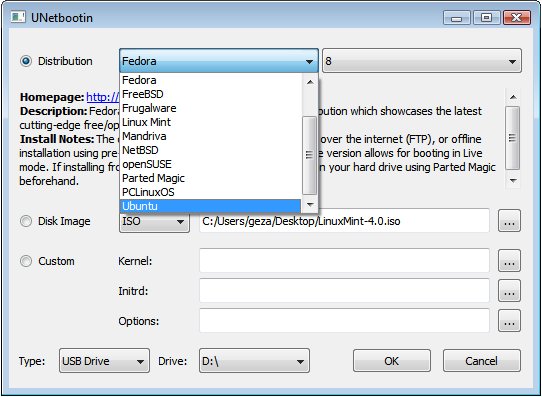Ceci est une ancienne révision du document !
Installation de Ubuntu avec UNetbootin
Unetbootin (abréviation de Universal Netboot Installer) est un programme très simple, utilisable depuis Windows ou Ubuntu, utile si vous avez internet et aucun lecteur CD , permettant :
- De créer avec une clé USB (1Go minimum et préablement formater en fat32) une clé USB dites "Live" (Live-usb) pour installer trés simplement Ubuntu depuis Windows (en dual boot avec Windows ou pas) et sans passer par un CD. (recommandé pour un réel débutant ne connaissant rien au monde de Linux et pratiquement sans risque de perte de donnée)
- Installer diverses distributions GNU/Linux (y compris Ubuntu) et autres O.S, sans passer par un CD.
- Installer une varieté d'utilitaire (gestions de disque,sauvegarde et rescue ,analyse de reseau etc…..)
Attention ! lors de la création de la clé usb-live (cas 1) avec Unetbootin toute les données sur la clé usb seront détruites, cela est normal ! Pensez à Sauvegarder !
Installation de Unbuntu
--I-- Depuis Windows©
-1- Installer Unetbootin
Téléchargez la version Unetbootin-Windows sur le site officiel. Ensuite Unetbootin est prêt à être utiliser par un simple click (![]() )
)
-2- Création d'une clé usb-live Ubuntu
-2-1- A partir d'internet
- Verifier votre connection internet (l'installation peut durer plusieurs minutes) puis lancer Unetbootin et clicker sur distribution et selectionner la version live desiré (généralement 10.04_live)
- Ne pas sélectionner show all drive .
- Choisissez avec précaution le drive Usb appoprié généralement "e:\" ou "f:\" (mais surtout pas les disques dur généralement c: ou d: )
- Puis lancer l'installation ( click sur ok)
-2-2- A partir d'une image ISO située sur le disque dur
Vous pouvez ,aussi, faire une installation d'Ubuntu et ses variantes (xbuntu,kbuntu…) à partir d'une image dites "Iso" (International Standart Organisation) précédemment télécharger sur le disque dur.
Les principaux sites pour avoir ses images iso sont :
- Pour les versions unbuntu :http://releases.ubuntu.com/releases/10.04/ (cherchez pour une installation classique (32bits) l'image ubuntu-10.04-desktop-i386.iso)
- Pour les distributions réellement testé avec unetbootin : http://sourceforge.net/apps/trac/unetbootin/wiki/supported-distributionsue
- Pour les variantes : http://mirror.ovh.net/ubuntu-releases/
Lancer Unetbootin puis clicker sur diskimage et sélectionner le fichier iso précédemment télécharger sur votre disque dur (généralement ubuntu-10.04-desktop-i386.iso )
- Ne pas sélectionner show all drive .
- Choisissez avec précaution le drive Usb appoprié généralement "e:\" ou "f:" (mais
 surtout pas les disques dur c: ou d: …
surtout pas les disques dur c: ou d: … )
) - Puis lancer l'installation ( click sur ok)
--II-- Depuis Ubuntu
-1- Installer Unetbootin
-1-1- Depuis les dépôts- (Une version qui "a fait ses preuves") :
Plusieurs possibilités vous sont offertes (votre mot de passe vous sera demandé) :
En mode terminal Ouvrez le Terminal "Menu Applications > Accessoires > Terminal" tapez
sudo apt-get install unetbootin
. Une fois installé , fermez le terminal.
En mode graphique
- Par le gestionnaire de paquet(systéme>administratiob>gestionnaire de paquet synaptic): cherchez et installez le paquet unetbootin.
- en cliquant sur ce lien : apt://unetbootin
-1-2- Depuis le binaire officiel-(La derniére version de unetbootin ) :
Télécharger unetbootin avec ce lien http://unetbootin.sourceforge.net/ (en clickant sur linux version)
En mode terminal
- Changer les droits de l'utilisateur (user) du fichier téléchargé en exécutable (execute) avec la commande
''sudo chmod u+x unetbootin-linux-4XX''
dans le lieu du téléchargement (bien sur 4XX Correspond à la version téléchargé,en aout 2010 471).Vérifier le changement avec la commande
ls -l unetbootin-linux-4XXque vous avez bien -rwx-r–r– pour les droits d'accés. - mettre "./" devant ce fichier unetbootin-linux-4XX pour avoir
./unetbootin-linux-4XX
(c'est bien un point avant le slash)
- puis enter pour lancer unetbootin-linux-4XX
Pour télécharger la toute derniere source allez sur http://sourceforge.net/projects/unetbootin/files/UNetbootin/485/unetbootin-linux-485/download
Une fois compiler (et suivis de la procédure du binaire ci-dessus) unetbootin 485 semble donné moins d'options (a confirmer  ) (pas d'installation personalisé du noyau)
) (pas d'installation personalisé du noyau)
En mode graphique
- avec nautilus sélectionner le fichier téléchargé , puis click bouton droit et dans propriété changer les droits d'accés (traduit ici par permission) pour rendre le fichier exécutable dans le groupe user (comme utilisateur mais qui est traduit ici par propriétaire) (la confirmation du changement en temps réel se fait avec "vue texte" ,vérifier il doit être "-rwx-r–r–" ).
- fermer puis double clik pour lancer le programme.
Mettre le fichier téléchargé dans votre /home/usr/bin pour une utilisation durable (a confirmer ![]() )
)
-1-3- Depuis le PPA -( Mise à jour automatique des versions ) :
Ajoutez à vos sources de logiciels le PPA suivant : ppa:gezakovacs/ppa, rechargez la liste de paquets puis installez le paquet unetbootin
-2- Création d'une clé usb-live Ubuntu
-2-1- A partir d'internet
- Lancer Unetbootin puis clicker sur distribution et selectionner la version live desiré (généralement 10.04_live)
- Ne pas sélectionner show all drive .
- Choisissez avec précaution le drive Usb approprié :généralement /dev/sdb (mais
 surtout pas le disque dur / ou /dev/sda (et qui normalement ne devrait pas apparaître)
surtout pas le disque dur / ou /dev/sda (et qui normalement ne devrait pas apparaître)  )
)
-2-2- A partir d'une image ISO située sur le disque dur
Vous pouvez ,aussi, faire une installation d'Ubuntu et ses variantes à partir d'une image dites "Iso" (International Standart Organisation) précédemment télécharger sur le disque dur.
Les principaux sites pour avoir ses images iso sont :
- Pour les distributions réellement testé avec unetbootin : http://sourceforge.net/apps/trac/unetbootin/wiki/supported-distributions
- Pour les variantes : http://mirror.ovh.net/ubuntu-releases/
- Pour les versions unbuntu :http://releases.ubuntu.com/releases/10.04/
-3- Installation ubuntu sur disque dur
En cours de réalisation (voir le site en anglais en attendant…. http://unetbootin.sourceforge.net/ )